Schlichte Einladungskarten basteln mit Kraftpapier & Goldfolie
Mein (Familien-interner) Auftrag war heute: Einladungskarte zum 70. Geburtstag zu gestalten. Es war schnell klar, was es nicht sein soll: kein Babyfoto auf dem Eisbärenfell, keine große 70 mit Ornamenten… Schön & schlicht war der Wunsch. Und die Material & Farbmischung war auch schnell gefunden: Kraftpapier mit gold. Das Natur-Kraftpapier ist für mich die perfekte Kombination zu gold. (Gold mit rot oder grün sieht für mich immer gleich nach Weihnachten aus und Gold mit weiß finde ich „zu protzig“.)

Materialempfehlung für Einladungskarten
Da es 30 Einladungen sein sollten, habe ich den Einladungstext für Innen auf DIN A4 Kraftpapier gedruckt und mit dem Hebelschneider halbiert. Für eine kleinere Stückzahl hätte ich fertige Klappkarten mit Umschlägen genutzt. (Die verlinkten Kartenrohlinge sind übrigens auch meine Rohlinge für die diesjährigen Weihnachtskarten… die zeige ich Euch nächste Woche…)

Für den goldenen Schriftzug habe ich meine bewährte „Baumarkt“-Folie von d-c-fix eingesetzt. Das ist eigentlich Möbelfolie, lässt sich aber sehr gut mit dem Plotter schneiden.
Schneide-Einstellungen für „Möbelfolie“ von d-c-fix mit dem Silhouette Plotter:
Messertiefe 2, Geschwindigkeit 5, Anpressdruck 15.
(*Als Amazon-Partner verdiene ich an qualifizierten Verkäufen. D.h. bei einer Bestellung bleibt für Dich der Preis gleich und ich erhalte eine Werbekostenerstattung.)
Schriftzug „Einladung“
Für den Schriftzug der Einladungskarte habe ich den Font „Shink“ verwendet. Die Schrift gibt es bei dafont.com/de/shink.font als freie Schrift (für private Nutzung). Das besondere an dieser Schrift sind die passenden Schnörkel. Es gibt einen Schnörkel für vor einem Wort – und einen Schnörkel für die Position nach einem Wort. In dieser Schriftart verstecken sich die Schnörkel hintern den geschweiften Klammern, d.h. ich habe hier {Einladung} eingetippt und mit der Schrift Shink formatiert.
Woher ich weiß, dass sich diese Schnörkel hinter den geschweiften Klammern verstecken? Ein Blick in die Zeichentabelle verrät es mir! (Die Zeichentabelle kannst Du unter Windows 10 öffnen in dem Du mit der Window-Taste ins Menü gehst und „Zeichentabelle“ eintippst.)
Wenn ich in der Zeichentabelle den „Schnörkel links“ auswähle, sehe ich unten rechts „Geschweifte Klammer links“.
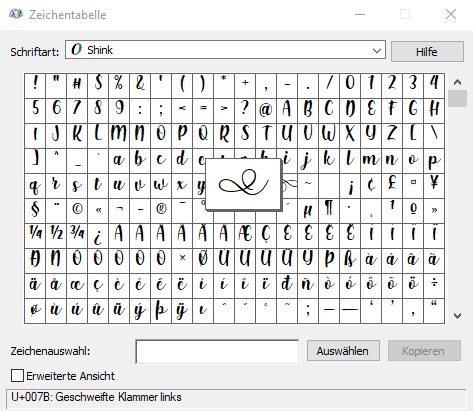
Anleitung für Silhouette Studio
- Schrift „Shink“ installieren: dafont.com/de/shink.font
- Ein Textfeld mit {Einladung} im Silhouette Studio erstellen
- Mit der Schriftart „Shink“ formatieren
- Gruppierung lösen und den Schnörkel links etwas verschieben
- Alles markieren und verschweißen (sonst werden die Buchstaben einzeln geplottet und nicht der ganze Schriftzug in einem Stück)
- Replizieren > Seite füllen (um die 30 Schriftzüge für die Einladungskarten auf einmal zu plotten)
Auf Instagram zeige ich Euch im Video die Schritte:

Ich freue mich schon ab morgen mit den Advents- und Weihnachtsbasteleien zu starten!
Liebe Grüße schickt Dir

Alle Beiträge zu den Themen: Bastelvorlagen & Plotter-Freebies, DIY, Glückwunschkarten, Hochzeitskarten & -geschenke, Plotter-Schriftarten
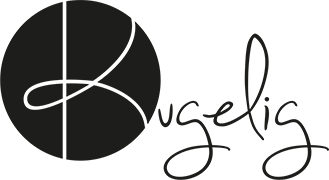








ich finde es eine sehr tolle idee
Hallo Melanie, die Schrift Shink wird bei mir im Silhouette Programm, Designer Edition nicht angezeigt. Sonst bei Office ja…hast du eine Idee warum nicht? LG Angela
Hallo Angela, hast Du nach der Installation der Schrift Silhouette Studio neu gestartet? Bei mir sind die Schriften dort erst nach Neustart sichtbar. LG Melanie